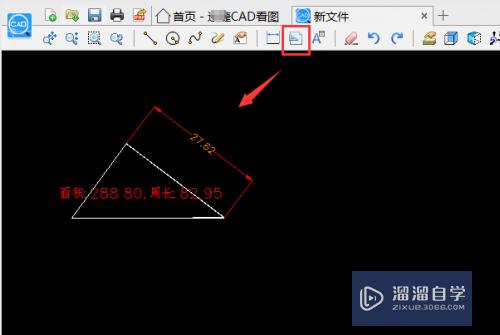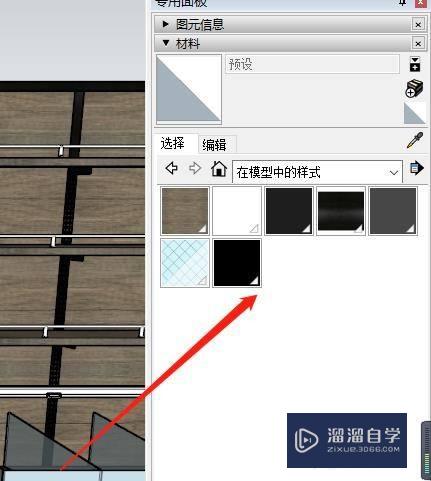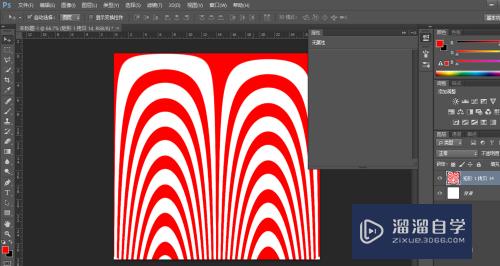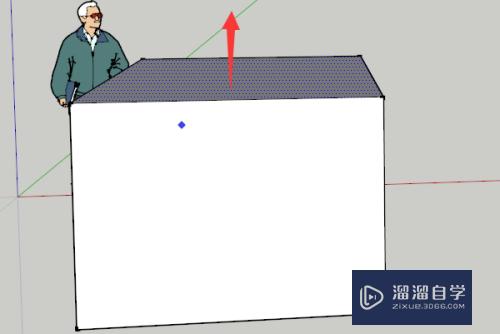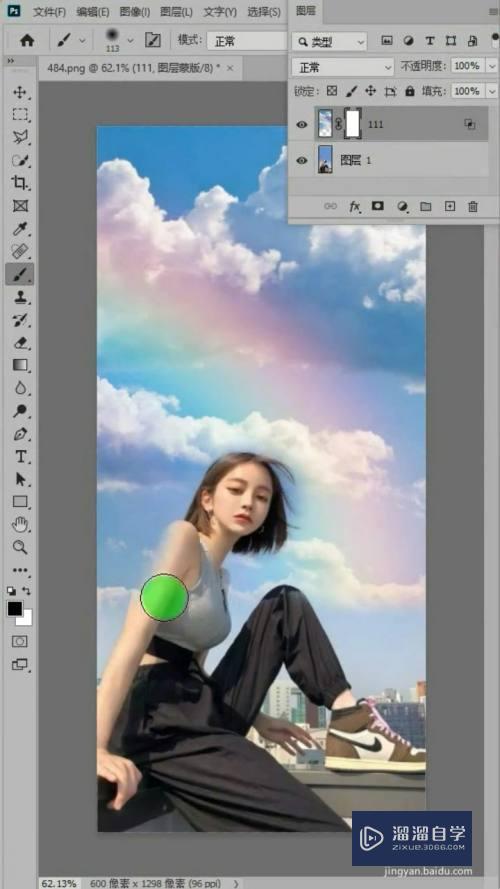CAD怎么用圆角矩形和圆画图(cad怎么用圆角矩形和圆画图形)优质
CAD是目前一款比较热门的图形绘制软件。软件的功能强大。通过使用CAD可以帮助我们绘制各种各样的图形。我们制图可以使用快捷命令来画。那么CAD怎么用圆角矩形和圆画图?小渲这就操作给大家看看。

工具/软件
硬件型号:小新Air14
系统版本:Windows7
所需软件:CAD2007
方法/步骤
第1步
1.双击打开桌面上的AutoCAD 2007软件。
第2步
2.单击绘图工具中矩形工具。
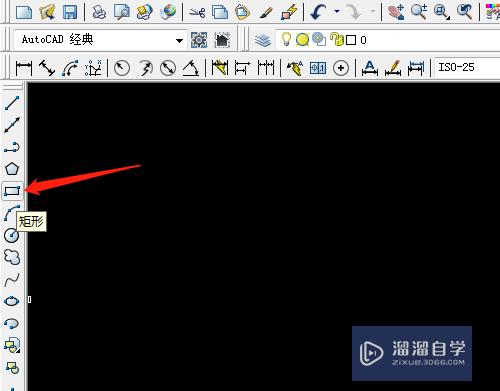
第3步
3.看命令行提示输入圆角F。输入半径5。在适当位置单击。输入尺寸75。50确定。
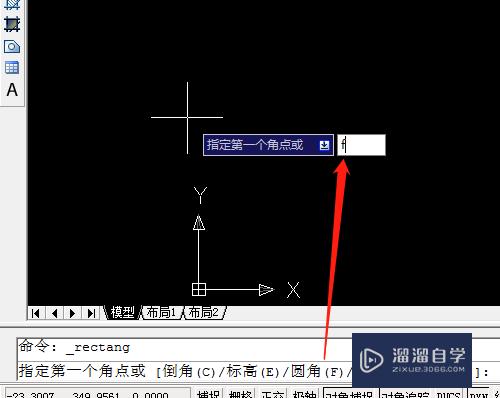
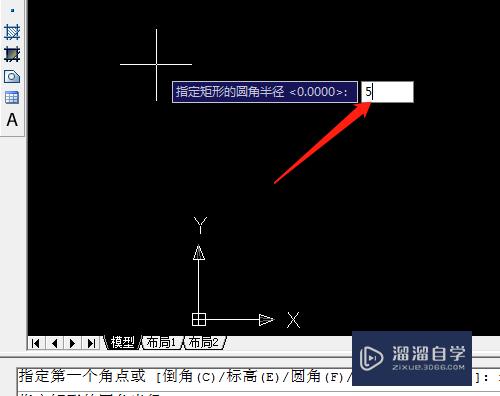
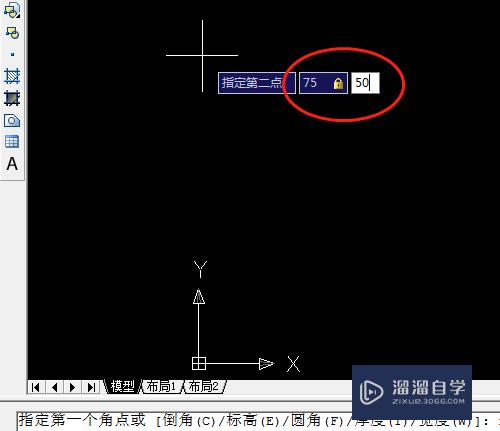
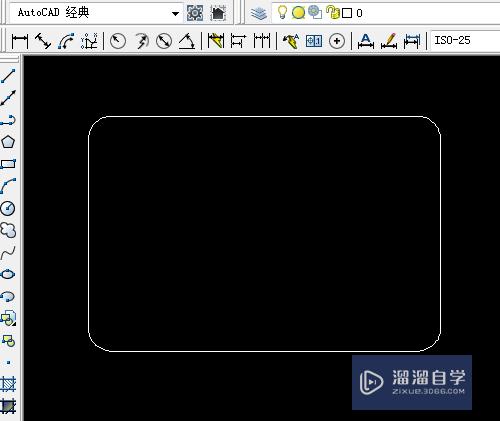
第4步
4.单击直线工具。矩形左边直线中点位置单击。鼠标向右移动输入30确定。
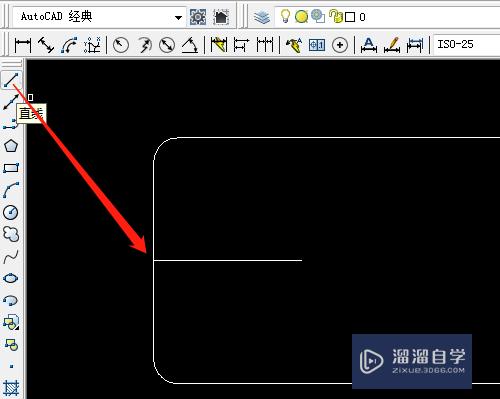
第5步
5.用圆工具绘制一个圆。再复制一个圆。
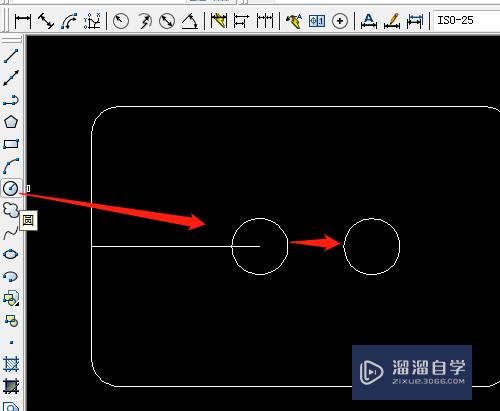
第6步
6.选直线工具在圆的象限点为起点和终点绘制两条直线。用标注工具标注尺寸。
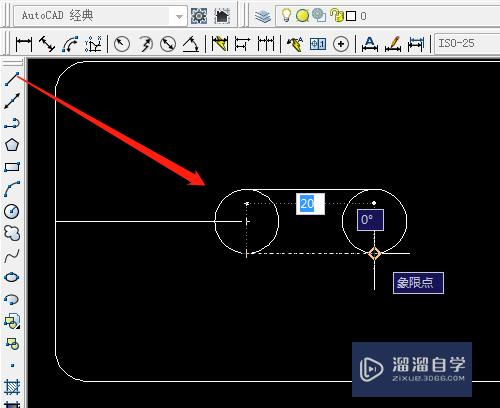
以上关于“CAD怎么用圆角矩形和圆画图(cad怎么用圆角矩形和圆画图形)”的内容小渲今天就介绍到这里。希望这篇文章能够帮助到小伙伴们解决问题。如果觉得教程不详细的话。可以在本站搜索相关的教程学习哦!
更多精选教程文章推荐
以上是由资深渲染大师 小渲 整理编辑的,如果觉得对你有帮助,可以收藏或分享给身边的人
本文标题:CAD怎么用圆角矩形和圆画图(cad怎么用圆角矩形和圆画图形)
本文地址:http://www.hszkedu.com/65709.html ,转载请注明来源:云渲染教程网
友情提示:本站内容均为网友发布,并不代表本站立场,如果本站的信息无意侵犯了您的版权,请联系我们及时处理,分享目的仅供大家学习与参考,不代表云渲染农场的立场!
本文地址:http://www.hszkedu.com/65709.html ,转载请注明来源:云渲染教程网
友情提示:本站内容均为网友发布,并不代表本站立场,如果本站的信息无意侵犯了您的版权,请联系我们及时处理,分享目的仅供大家学习与参考,不代表云渲染农场的立场!